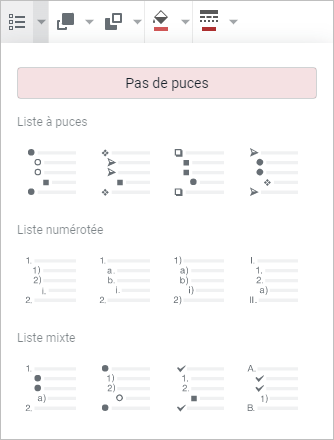Listes
Le texte de la présentation peut être organisé sous forme de liste à puces, numérotée ou mixte. Dans les listes à puces, chaque nouvel élément est marqué par un marqueur, dans les listes numérotées par un chiffre ou une lettre, dans les listes mixtes, on peut utiliser à la fois des marqueurs et des chiffres et des lettres.
Créer une liste
Pour créer une liste, suivez les étapes suivantes : 1.Sélectionnez du texte, les formes et les images que vous voulez convertir en liste, ou placez le curseur sur une ligne vide dans la zone de texte où vous voulez que la liste commence. 2.Cliquez sur la flèche située à droite du bouton 3.Dans le menu qui s'ouvre, sélectionnez le type et le style de liste que vous souhaitez créer :
L'application garde en mémoire le dernier style sélectionné pour la liste. Pour créer rapidement une nouvelle liste dans le même style que la précédente, suivez les étapes ci-dessous : 1.Sélectionnez du texte que vous voulez convertir en liste, ou placez le curseur sur une ligne vide dans la zone de texte où vous voulez que la liste commence. 2.Cliquez sur le bouton |
Niveaux de liste
Toute liste à puces peut contenir plusieurs niveaux. Ajouter un niveau de la liste Après avoir sélectionné le modèle de liste à puces, placez le curseur à côté de la ligne qui doit devenir le niveau d'imbrication suivant et appuyez sur la touche Tab sur votre clavier ou utilisez la commande Augmenter le retrait. Lorsque vous répétez les actions, un niveau de liste s’ajoutera. Supprimer un niveau de la liste Après avoir sélectionné le modèle de liste à puces, placez le curseur à côté de la ligne sur laquelle vous souhaitez revenir au niveau de liste précédent et utilisez la commande Diminuer le retrait. Lorsque vous répétez les actions, le niveau de liste diminuera. Comme il n'y a que trois types de marqueurs dans chaque modèle, la conception des marqueurs sera répétée au quatrième niveau de la liste et aux suivants.
|
Modifier le niveau de la liste
Vous pouvez modifier le niveau des éléments de la liste à l'aide de la Barre de menus ou de la Barre d'outils. Pour modifier le niveau des éléments de la liste à l'aide de la Barre de menus ou de la Barre d'outils, effectuez les actions suivantes : 1.Placez le curseur n'importe où dans le paragraphe que vous souhaitez modifier, ou sélectionnez l'ensemble du paragraphe. 2.Modifiez le niveau de la liste : •Pour augmenter le niveau de la liste, dans la Barre de menus, sélectionnez Mise en forme > Paragraphe > Augmenter le retrait ou cliquez sur le bouton •Pour diminuer le niveau de la liste, dans la Barre de menus, sélectionnez Mise en forme > Paragraphe > Diminuer le retrait ou cliquez sur le bouton
|
Convertir une liste en texte
Pour annuler la mise en forme du texte sous forme de liste : 1.Sélectionnez la section pour laquelle vous souhaitez annuler la mise en forme. 2.Cliquez sur la flèche située à droite du bouton 3.Dans le menu qui s'ouvre, cliquez sur le bouton Pas de puces. |